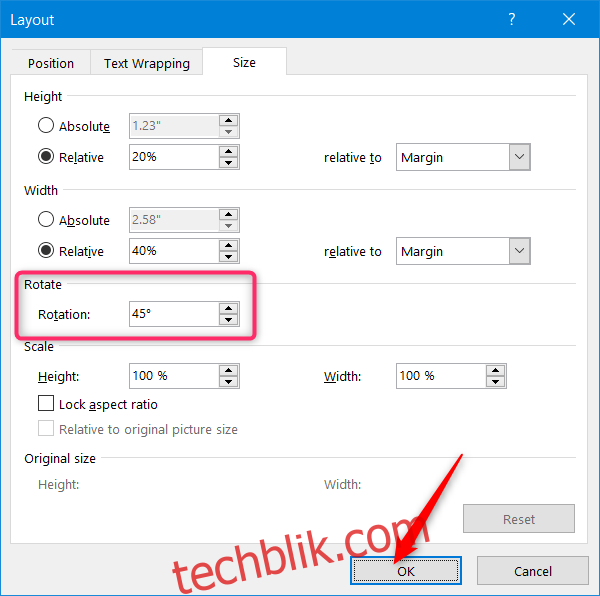在 Microsoft Word 文档中,若要添加一些独特的视觉元素或设计感,可以运用文本框和艺术字功能,轻松创建倾斜的对角线文本。本文将详细介绍如何在 Word 中实现这一效果。
使用文本框制作对角线文本的方法
在 Word 中,使用文本框是创建对角线文本最直接的方式之一。 首先,你需要插入一个文本框。
转到顶部的“插入”选项卡。
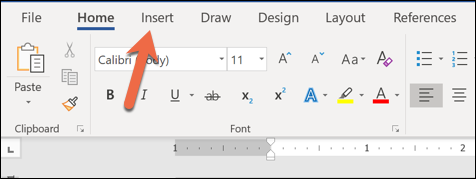
点击“文本框”按钮。
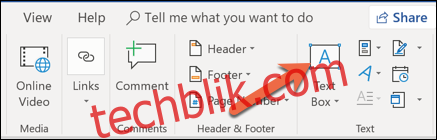
现在,文档中会出现一个文本框。 双击文本框,即可输入所需的文字。
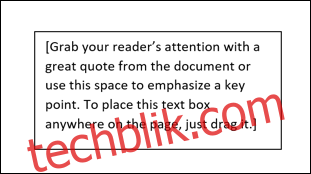
要调整文本框的角度,请点击文本框的任意位置。 你会在文本框的顶部看到一个半圆形的“旋转”箭头。
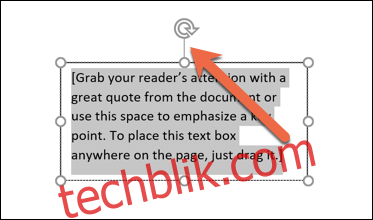
点击并按住箭头,然后拖动以沿任意方向旋转文本框。
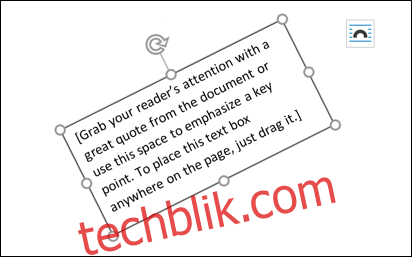
很快,对角线文本就完成了!
使用艺术字创建倾斜文本
如果你希望文字更具艺术感,可以使用艺术字功能! 艺术字允许你插入具有时尚外观的文本,并将其转换为倾斜样式。
切换到“插入”菜单。
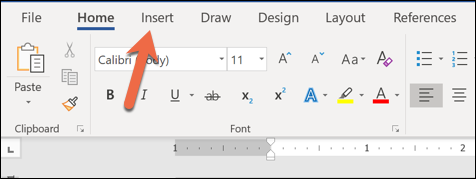
点击“艺术字”按钮。
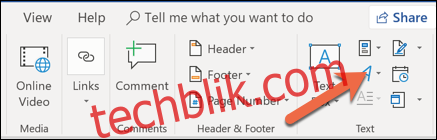
选择你想要使用的文本样式。 菜单会显示文本在文档中的呈现方式。
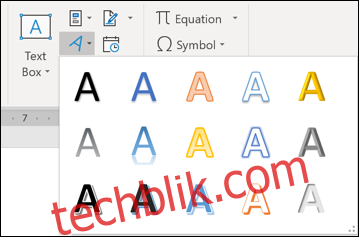
插入选定的艺术字。 然后,点击并按住框顶部的半圆形箭头。

向任意所需方向旋转。

现在,你已经拥有了美观的对角线文本!
精确旋转到特定角度
如果你需要将文本框或艺术字旋转到特定的角度,Word 也能满足你的需求。
首先选中文档中的文本框或艺术字对象。
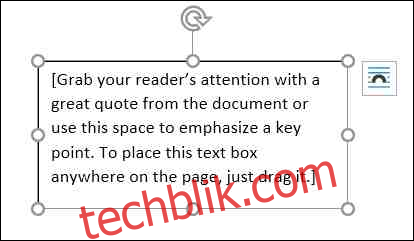
在“绘图工具”下的“格式”选项卡中,点击“旋转”按钮,然后从下拉菜单中选择“其他旋转选项”。
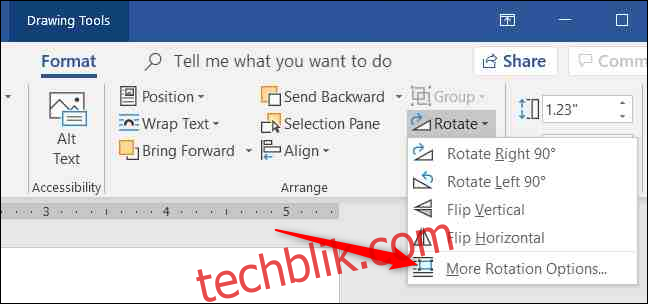
打开的“布局”窗口会默认显示“大小”选项卡。 将“旋转”值设置为你所需的顺时针旋转角度(使用负值可进行逆时针旋转),然后点击“确定”。